Как да деактивирате автоматичното обслужване на системата Windows 10

- 2687
- 216
- Sheldon Heller
Автоматичното обслужване на системата по подразбиране се стартира от Windows 10 всеки ден, когато не използвате компютъра си, докато задачите за актуализиране на отделни приложения и елементи на ОС се извършват сканиране на системата, дефрагментацията и оптимизирането на HDD и SSD устройства. Често, отдалечавайки се от компютъра за известно време, може да забележите, че той е започнал да е от ST, отколкото шум с вентилаторите - това е знак за автоматична поддръжка.
Ако желаете, можете да изключите автоматичната поддръжка на системата в Windows 10, докато е възможно ръчно да го стартирате. За изключване на автоматичните услуги и ще бъдат обсъдени в тези инструкции. Също така, в края на материала, накратко за ръчното стартиране на функцията.
Деактивиране на автоматична поддръжка в редактора на регистъра и други методи
За да изключите автоматичното обслужване на Windows 10, ще трябва да използвате редактора на регистъра, който изисква права на администратора на компютъра. Процедурата за действие се състои от следните прости стъпки:
- Натиснете клавишите Win+R на клавиатурата, въведете Regedit И щракнете върху Enter.
- В редактора на Регистъра отидете в секцията
Hkey_local_machine \ софтуер \ microsoft \ windows nt \ currentVersion \ schedule \ minefatence
- Ако точката присъства в десния панел на редактора Maintenancedisabled, Отидете на следващата стъпка. Ако няма кой Име на параметъра - Maintenancedisabled

- Натиснете два пъти параметъра MaintenancedIsabled и задайте стойността 1 за него.
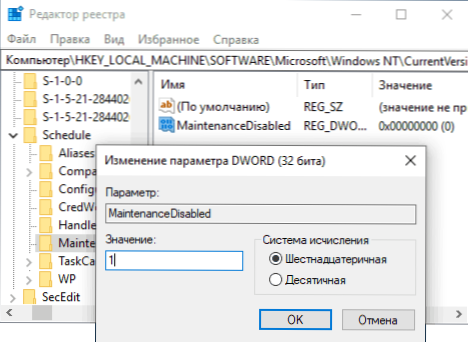
След прилагане на настройките и рестартиране на компютъра или лаптопа (той е точно презареждане, а не завършване на работа и включване), автоматичният Windows 10 ще бъде деактивиран.
Допълнителен начин да завършите същото, ако не искате да използвате редактора на регистъра: Изпълнете командния ред от името на администратора, въведете командата
Reg Добавяне на "hklm \ софтуер \ microsoft \ windows nt \ currentVersion \ schedule \ поддръжка" /v "maintenancedisable" /t reg_dword /d "1" /f
След въвеждането натиснете Enter, след изпълнение на командата - рестартирайте системата.
И още един метод: можете да използвате третата програма на Winaero Tweaker, за да изключите: В секцията за поведение поставете маркировка на артикула за автоматична поддръжка, прилагайте промени и рестартирайте.
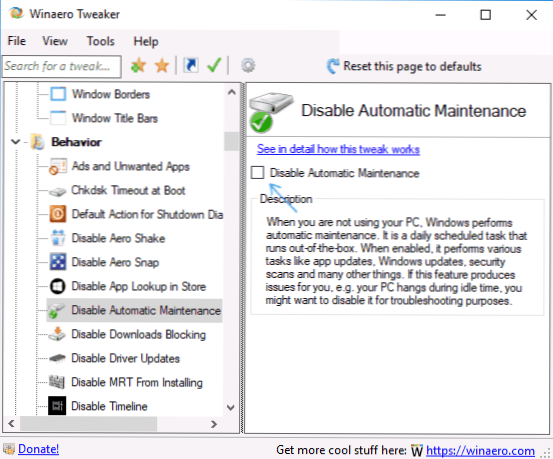
В бъдеще, за да активирате отново автоматичната поддръжка, просто изтрийте създадения параметър в регистъра или променете стойността му с 0 (нула).
Услугата Windows 10 стартира ръчно
Ако трябва да изпълнявате системната услуга, въпреки факта, че тя вече не се изпълнява автоматично, можете да направите това по следния начин:
- Отворете контролния панел (за това можете да използвате търсенето в лентата на задачите) и да отидете в елемента „Център за сигурност и обслужване“.
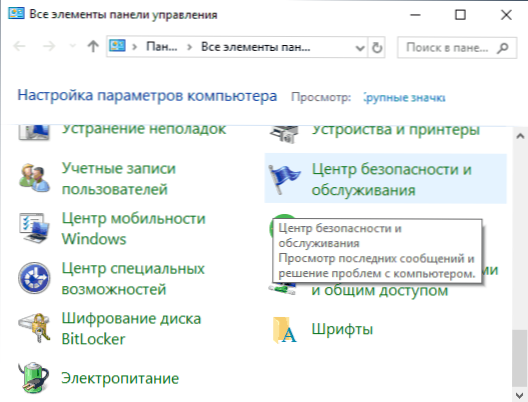
- Разширете елемента "услуга" и щракнете върху точката "Старт услуга".
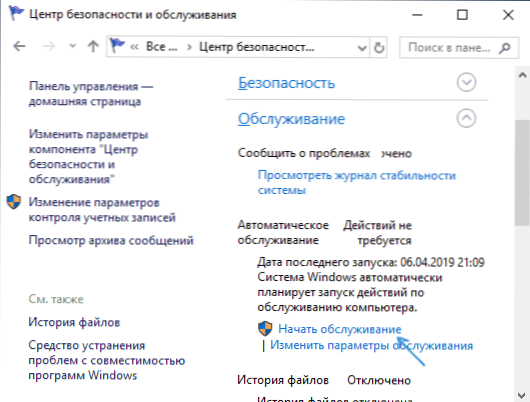
Остава само да изчакате завършването на всички планирани операции, които могат да отнемат дълго време, но в същото време можете да продължите да работите с Windows 10.
Надявам се инструкцията да е била полезна. Ако има някои въпроси или, може би, има допълнителна информация, споделете в коментарите.
- « Офлайн карти на Google - Как да изтеглите и допълнителни възможности
- Възстановяване на секцията на твърд диск или флаш устройство в TestDisk »

